사용자 지원 참조
표준 응용프로그램 도움말 이외에 Fusion에는 다음과 같은 제품 내 안내 기능이 포함되어 있습니다.
- Autodesk 도우미
- 안내서
- 학습 패널
Autodesk 도우미
Autodesk Assistant는 제품 질문에 대한 답변을 얻기 위해 지원부에 문의하는 옵션 등, AI 안내 셀프 서비스를 제공합니다. Autodesk Assistant는 LLM(대규모 언어 모델) 및 생성형 AI를 사용하여 해당 컨텐츠가 사용자의 질문과 관련이 있다고 확신할 때 요약 정보 또는 단계별 안내를 제공합니다. 각 생성 응답에서 Autodesk Assistant는 답변을 생성하는 데 사용되는 컨텐츠 리소스를 나타냅니다.
Fusion을 종료하지 않고도 Fusion 사용에 관한 도움을 요청하거나 문제 해결을 요청할 수 있습니다. 보유한 계정 유형에 따라, 제품 질문에 대한 해결 방법을 찾거나, Autodesk 제품 지원 전문가 중 한 명과 채팅을 하거나, 콜백을 요청하거나, 지원 사례를 작성할 수 있습니다.
Autodesk 도우미 열기
제품의 하단 오른쪽 코너로 이동한 후 아이콘을 클릭하여 Autodesk 도우미를 엽니다.
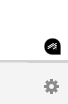
또는 도움말 메뉴에서 Autodesk Assistant를 선택합니다.
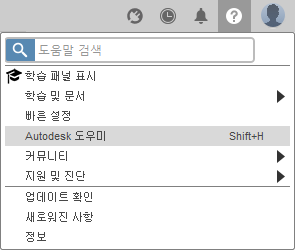
Autodesk 도우미 대화상자가 나타납니다.
질문을 입력합니다.
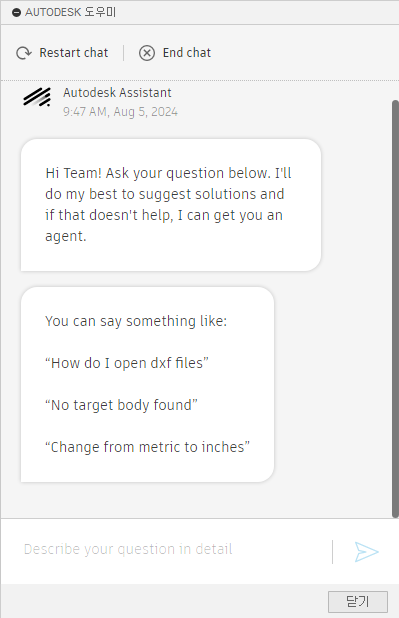
Autodesk Assistant가 질문에 답변합니다. Autodesk Assistant에서 답변을 생성하는 데 사용한 정보에 대한 링크를 보려면 소스를 클릭하십시오.
지원 전문가와 연결
Autodesk 도우미에서 제공하는 권장 리소스가 질문에 답하지 않는 경우 서브스크립션에 따라 다음과 같은 몇 가지 옵션을 사용할 수 있습니다.
- 상업용 계정의 경우 에이전트와 실시간으로 채팅하거나, 케이스를 작성하거나, 에이전트로부터 콜백을 예약할 수 있습니다.
- 비상업용 계정의 경우 교육 포럼을 확인하거나 지원부에 문의 페이지로 이동하십시오.
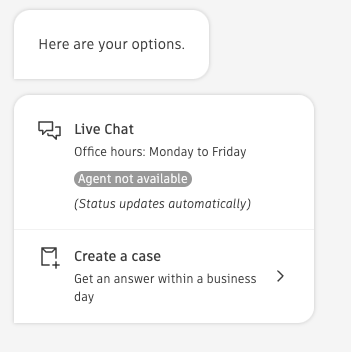
여러분의 피드백은 중요합니다.
Autodesk 도우미와 경험을 공유하십시오.
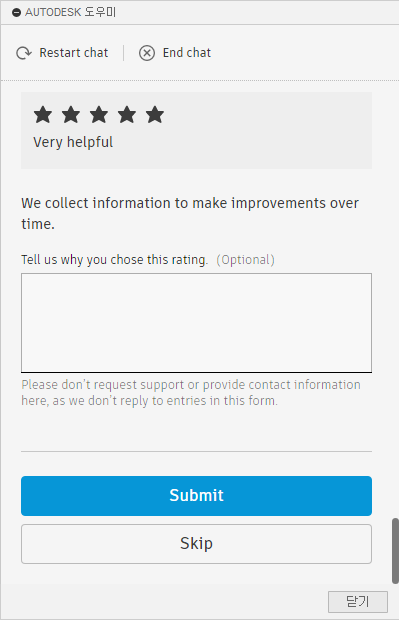
안내서
이 안내서에서는 작업에 도움이 되는 유용한 정보를 제공합니다. 안내서를 열려면 도움말 > 안내서 열기를 클릭합니다. 안내서가 캔버스 오른쪽에 열립니다.
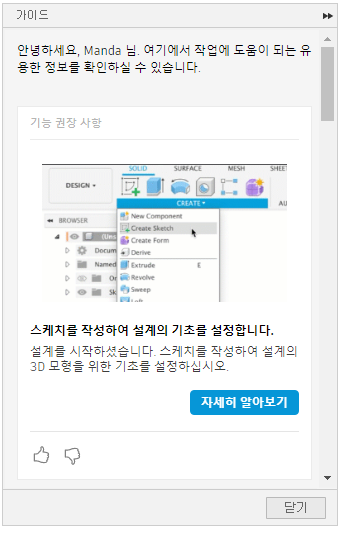
통찰력
개인화된 통찰력이 가이드에 표시되어 작업 시 여러분을 지원합니다. 통찰력 컨텐츠는 유용하고 실행 가능한 상태로, 사용자 경험을 최적화하기 위해 설계되었습니다.
Fusion에서 작업할 때 Autodesk에서는 사용자의 사용량 및 데이터에 대한 익명 정보를 수집하므로 정보가 개인화됩니다. 우리는 이 데이터를 사용하여 여러분이 보고 있는 통찰력을 결정합니다.
통찰력 유형:
- 기능 권장 사항: 아직 사용하지 않은 기능에 대해 알아보십시오.
- 효율성 향상: 제품 및 해당 도구와 기능을 더 효율적으로 사용하는 방법에 대한 팁을 확인해 보십시오.
- 보고서: 지정된 시간 프레임에 Fusion에서 가장 자주 사용한 도구 및 기능을 확인할 수 있습니다.
어떤 데이터가 수집됩니까?
Autodesk에서는 위치, 산업 등의 기본 프로파일 데이터와 특정 상호 작용 데이터를 사용자 ID에 매핑하여 사용자 및 사용자가 제품을 사용하는 방식과 관련된 정보만 전송할 수 있도록 합니다.
다음은 수집되는 데이터의 몇 가지 예입니다.
- 식별자(예: 고유한 Autodesk ID): 사용 추세와 패턴을 인식하고, 관련 사용 데이터를 연결할 수 있습니다.
- 제품 ID 및 라이센스 정보: 사용자가 사용하는 제품, 라이센스 제공 방법 및 기타 트랜잭션 정보를 지정합니다.
- 제품 세션 및 명령: 사용자가 실행한 명령 및 작업을 기반으로 제품 내 상호 작용과 사용 패턴을 반영합니다.
- 시스템 또는 장치 설정 및 구성에 대한 정보: 사용된 운영 체제, 장치 유형 등을 나타냅니다.
- 디자인 파일 메타데이터: 파일 형식, 크기, 치수 단위, 객체 및 도면층 메트릭을 제공합니다.
데이터는 어떻게 이용됩니까?
Autodesk에서 사용자의 제품 내 상호 작용과 함께 Fusion을 시작하는 시기를 기반으로 사용 데이터를 수집합니다. 경우에 따라 데이터를 Autodesk Account와 연관시킬 수도 있습니다.
요청된 특정 서비스 또는 기능을 제공하거나, 지원을 제공하거나, 제품 보안을 개선하거나, 제품 안정성을 보장하거나, 올바르지 않은 제품 및 서비스 사용을 식별하기 위해 사용 데이터를 처리해야 할 수도 있습니다.
또한 Autodesk 제품 및 서비스를 사용하는 방법에 관한 정보는 Autodesk가 고객을 지원하고 개선하는 데 도움을 줍니다. 다음은 수집된 사용 데이터를 사용하는 방법에 대한 몇 가지 예입니다.
- 제품 및 서비스 성능 최적화
- 소프트웨어 충돌을 분석하여 제품 결함 해결
- 사용 패턴 및 고객 추세 인식
- 개인화된 경험 및 워크플로우 제공
- 제품 개발 및 개선
- 사용자화된 프로모션 및 프로모션 컨텐츠 작성
- 다양한 환경 및 컨텍스트에서 통신 계획 및 분석
- Autodesk 제품 또는 운영과 관련된 비즈니스 의사 결정
사용자를 식별하지 않는 집계된 사용량 통계를 내부 운영 목적(예: 제품 또는 국가별 월별 활성 사용자 수 계산)으로 사용할 수도 있습니다.
수집 중인 데이터를 지속적으로 탐색하여 더욱 강력하고 유용한 정보를 개발할 수 있습니다. 데이터 수집 및 개인 정보 보호에 대해서는 Autodesk Trust Center에서 자세히 알아볼 수 있습니다.
학습 패널
디자인을 볼 때 학습 패널은 대부분의 작업공간 탭 및 도구에 대한 상세정보를 제품에 제공합니다. 따라서 답을 검색하는 데 필요한 시간이 단축될 수 있습니다. 기본적으로 도구를 탐색 및 사용하면 학습 패널 컨텐츠가 대화식으로 변경됩니다. (이 동적 동작을 일시 중지하려면 학습 패널의 상단에서 대화식 모드를 끕니다.)
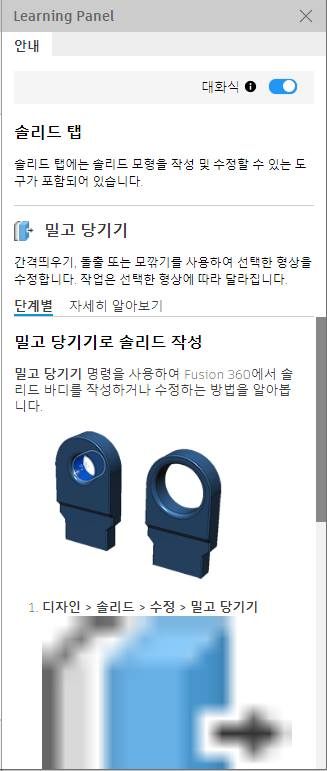
응용프로그램 막대 도움말 메뉴에서 액세스할 수 있는 학습 패널 표시를 클릭합니다. 시작하기, 안내 및 내 학습이라는 세 개의 탭이 표시됩니다.
- 시작하기 탭에는 일반적인 시작 작업이 표시됩니다.
- 안내 탭에서는 클릭한 도구에 대한 개요와 두 개의 하위 탭에 대한 상세 정보를 제공합니다.
- 단계별 하위 탭에는 각 도구를 사용하는 방법이 표시됩니다.
- 자세히 알아보기 하위 탭에는 도구 및 관련 항목을 사용하는 데 도움이 되는 지원 정보가 표시됩니다.
- 안내 탭의 각 항목 하단에는 도움이 되었습니까? 질문이 있습니다. 내용 및 학습 패널에 대한 귀하의 의견을 제공해 주십시오. 현재 어떻게 하고 있는지 알려 주십시오!
- 내 학습 탭에서는 선택한 작업공간 탭에서 공통 워크플로우(사용 가능한 경우)를 수행해 보고, 일반적으로 사용하는 도구를 적용하면서 진행 상황을 추적할 수 있습니다.